筆者は現在業務の一環として、新社会人のタマゴと言える大学・短大・大学院新卒の方や第二新卒の皆様を相手に、WORDやEXCELを教えています。
現在5年目で、そろそろ述べ4000人くらいを見てきました。
お陰様で、そろそろWORD歴は20年、EXCEL歴も15年を数えるくらいです。
大学で授業だけ受けた大学生・短大生は「WORD高EXCEL低」
そんな私が教える「これから社会人になる人」達なのですが、ほぼほぼ共通して「WORDがデキてEXCELがデキない」状態にあります。
WORDはレポートや卒論などでガンガン使うため、皆さんかなり手慣れた手つきで操作しているのですが、EXCELは授業で少し習った程度、もしくは全く触ったことがない、なんていう方もいらっしゃいました。
自分でスキルアップのためにWORDやEXCELの勉強をする方もいらっしゃり、そんな方はMOS(Microsoft Office Specialist)合格クラスのスキルは持っているのですが、そんな方もごく少数。
ですので、授業に出席してくれた人たちの実力を見てみると……
- WORDの操作はベテランの事務職さん並みにデキる(差し込み文書・マクロを除く)
- EXCELは、表組みすらもできない場合がある
というのが大体の傾向です。
WORDはビジネスマナーを学んで言い回しを覚え、差し込み文書について勉強できていればOKと考えれば、結構レベルが高いと言えます。
……でも一般的な事務作業の中では、実はEXCELの方が利用機会が多いんですよね。
そんなわけで、これから社会人になる人も、諦めずに就活を頑張り続けている人にも重要な「EXCELのキホン」について本日はお伝えできればと思います。
本日は「EXCELで小学校の計算をする」ことを目標に計算の基本を考えていきましょう。
「バカにしているのか?」と思われる方もいらっしゃるかもしれません。
でも、EXCELでの計算は高校までで学習する算数・数学との違いが若干ながら存在するため、先に違いを知っておかないと大事なところで大失敗してしまう可能性もあるんです。
EXCELでの計算のルール
EXCEL上で計算を行うためのルールは、たった一つだけ。
セル(EXCELの画面に無数にある「マス目」のことです)の中の最初の文字が
「=」、つまり半角のイコールを入れれば計算をすることができます。
試しにキーボードを半角入力モード、もしくは直接入力モードにして、EXCELで「=1+1」と入力してみてください。
(全角でもEXCELは認識してくれますが、半角の方が確実ですし、直接入力モードならスピードも上がります)
そうすると、セルの中が「2」と表示されますよね。
そう、これは小学校の一番最初で習う「1+1」の計算を表現したものなんです。
ポイントは、今までやっていた計算の「=」の位置を最後ではなく最初に持ってくるだけ。
これだけで、EXCELでの計算ができるようになります。

「=1+1」とセルに入力してEnterキーを押すと、「2」という表示に変わります。でも、数式バーには「=1+1」が入力されていますよね。これが数式です。1+1という計算式を入力して、答えの2が表示されている状態ですね。
計算初心者が気を付けたいEXCEL計算記号の違い
さて、ではEXCELで計算する時の注意をお伝えしたいと思います。
小学校~高校くらいまでで習った数学の知識は基本的に利用可能ですが、一部ルールが違うので気を付けてください。
今回は計算記号の違いです。
例えば、「5×5」をEXCEL上で計算してみてください。

警告メッセージが出ますね。試しに素直に従ってEnterキーを押すと……
答えとして「25」が出てきます。
セルの中身を数式バーで確認すると、「×」の記号が「*」に変わって、「=5*5」になっています。
これはどういうことかというと、EXCEL上での乗算、つまり掛け算の計算記号は「×」ではなく「*(アスタリスク)」である、ということなんです。
実は割り算も「÷」ではなく、「/(スラッシュ)」を使います。
両方ともテンキーに書いてある記号ですよね。
例えば、高校の頃に習った「三角関数」というのがあったんじゃないかと思います。
サイン、コサイン、タンジェント……なんて覚えていたと思うのですが、EXCELでサイン30°を計算してみましょう。
「=SIN(30)」と入力してみると……
あれ、マイナスの数値になっちゃいますね。本来であれば2分の1、つまり0.5になるんですが……
というのもタネがあって、EXCELのサイン関数は、角度を入れても答えがおかしくなってしまうんです。
角度を「ラジアン値」という数値に変換して、その数値を入れると三角関数は正確な答えを出すようになります。
30°のラジアン値は0.523599ですので、下の画像のように入れます。
そうすると……
正しい答えが出るようになりました。
今まで習ってきた算数・数学の知識は基本的に使えるんですが、こんな感じでたまに違うルールが適用されるので気を付けてくださいね。
EXCELで行う他の計算
EXCELで使える四則演算(加減乗除)の記号は以下の通りです。
赤い文字にした二つの記号は、学校で習ったものと恐らく違うはずです。
| 計算方法 | EXCELの記号 | 学校で習う記号 |
|---|---|---|
| 足し算 | + | + |
| 引き算 | – | - |
| 掛け算 | * | × |
| 割り算 | / | ÷ |
なお、割り算は小学校の最初に習う「余りが出る割り算」ではなく、分数・小数で答えが出るタイプですのでご注意を。
EXCELの計算機能は非常に多彩で奥深いものです。
今日お送りしたのは基本中の基本、16種類あるうちの4つでしかありません。
しかし、一般事務などでの実務でも使うことの多い記号です。
もし知らなかった人がいらっしゃったら、是非今日から使ってください。
今日のおさらい
- EXCELは「=(半角のイコール)」をセルの最初に入れることで、計算をすることができる
- 小学校で習う四則演算(加減乗除)はEXCELでも使うことができるが、掛け算と割り算の記号は学校で習ったものと違う可能性がある。
- 掛け算は「×」ではなく「*」
- 割り算は「÷」ではなく「/」
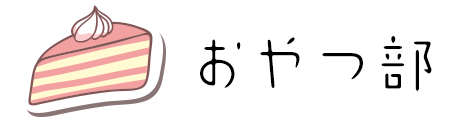

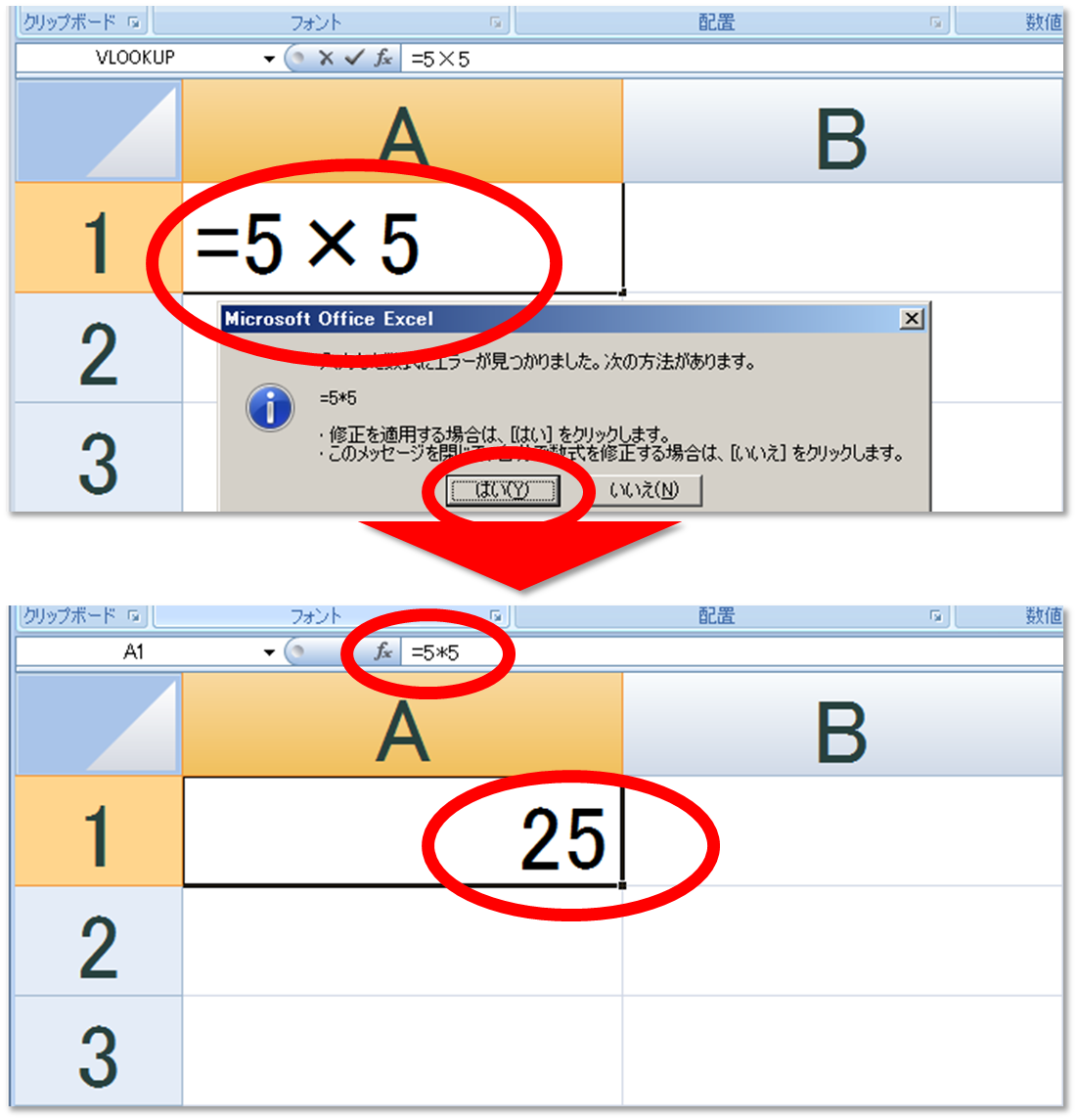
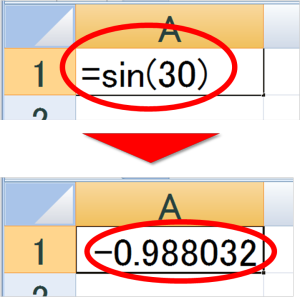
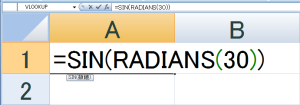
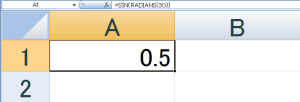


コメント